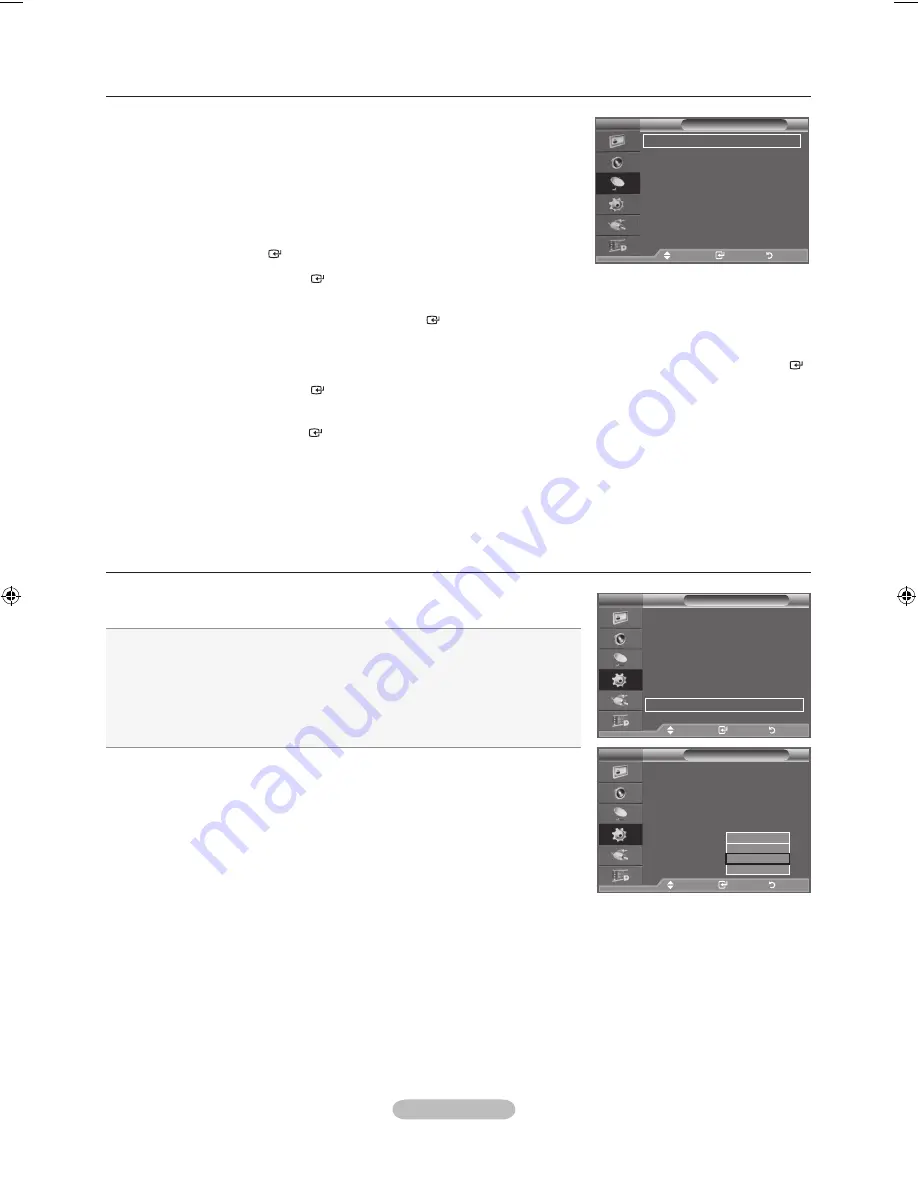
Deutsch -4
Sender automatisch speichern
Sie können den verfügbaren Frequenzbereich nach Sendern durchsuchen
(verfügbare Sender und Frequenzbereiche sind vom jeweiligen Land
abhängig). Die automatisch zugewiesenen Programmplätze entsprechen unter
Umständen nicht den gewünschten Programmplätzen. Sie können jedoch
die Programmplätze manuell sortieren und nicht gewünschte Sender wieder
löschen.
.
Drücken Sie die Taste
MENU
, um das Menü anzuzeigen.
Drücken Sie die Taste ▲ oder ▼, um “Kanal” auszuwählen, und drücken Sie
dann die Taste
ENTER
.
2.
Drücken Sie die Taste
ENTER
, um “Land” auszuwählen.
3.
Wählen Sie mit den Tasten ▲ oder ▼ das gewünschte Land aus.
Bestätigen Sie Ihre Auswahl mit der Taste
ENTER
.
Auch wenn Sie die Ländereinstellungen in diesem Menü geändert haben, wird die DTV-Ländereinstellung nicht geändert.
4.
Drücken Sie die Taste ▲ oder ▼, um “Autom. speichern” auszuwählen, und drücken Sie dann die Taste
ENTER
.
5.
Drücken Sie die Taste
ENTER
.
Das Fernsehgerät beginnt mit dem Speichern aller verfügbaren Kanäle.
Sie können die Taste
ENTER
jederzeit drücken, um den Speichervorgang zu unterbrechen und zum Menü “Kanal”
zurückzukehren.
6.
Wenn Sie alle verfügbaren Kanäle gespeichert haben, wird das Menü “Sortieren” angezeigt.
N
N
N
Einstellen der Logoleuchte
Sie können die ARMANI- und SAMSUNg-Logoleuchten unten am Fernsehgerät
nach Bedarf konfigurieren.
Aus:
Logobeleuchtung ausschalten.
Eins an:
Armani-Logo im Standby und Armani/Samsung-Logo beim
Fernsehen anschalten.
Beide an:
Armani-Logo im Standby und beide Logos beim Fernsehen
anschalten.
Ein:
Logobeleuchtung ständig aktivieren.
♦
♦
♦
♦
Kanal
Land
: GB
Autom. speichern
Manuell speichern
Programmverwaltung
Sortieren
Name
Feinabstimmung
LNA
: Aus
Navig.
Eingabe
Zurück
TV
TV
Einstellungen
Plug & Play
Sprache
: Deutsch
Zeit
Melodie
: Aus
Entertainment : Aus
Energiesparmod. : Aus
PIP
Logo-Beleuchtung : Beide an
Navig.
Eingabe
Zurück
TV
Einstellungen
Plug & Play
Sprache
: Deutsch
Zeit
Melodie
: Aus
Entertainment : Aus
Energiesparmod. : Aus
PIP
Logo-Beleuchtung : Beide an
Navig.
Eingabe
Zurück
Aus
Eins an
Beide an
Ein
Book 1.indb 4
2008-07-15 �� 9:11:55













































